Máy tính không nhận ổ cứng ngoài là một vấn đề phổ biến mà nhiều người dùng gặp phải. Tình trạng này có thể gây ra nhiều phiền toái, đặc biệt khi bạn cần truy cập dữ liệu quan trọng. Bài viết này sẽ phân tích nguyên nhân và cung cấp các giải pháp khắc phục hiệu quả khi máy tính không nhận ổ cứng ngoài.
Tại Sao Máy Tính Không Nhận Ổ Cứng Ngoài?
Có nhiều nguyên nhân dẫn đến việc máy tính không nhận ổ cứng ngoài. Một số nguyên nhân phổ biến bao gồm:
- Lỗi driver: Driver bị lỗi, thiếu hoặc không tương thích có thể khiến hệ điều hành không thể giao tiếp với ổ cứng ngoài.
- Cổng USB bị hỏng: Cổng USB trên máy tính hoặc ổ cứng bị hỏng có thể ngăn kết nối hoạt động bình thường.
- Ổ cứng bị lỗi: Ổ cứng ngoài có thể bị lỗi phần cứng, dẫn đến việc máy tính không thể nhận diện.
- Lỗi hệ thống file: Hệ thống file của ổ cứng ngoài không tương thích với hệ điều hành của máy tính.
- Ổ cứng chưa được format: Ổ cứng mới mua về chưa được format cũng có thể là lý do máy tính không nhận.
- Thiếu nguồn điện: Đôi khi, ổ cứng ngoài cần nguồn điện bổ sung, đặc biệt là các ổ cứng dung lượng lớn.
Khắc Phục Lỗi Máy Tính Không Nhận Ổ Cứng Ngoài
Dưới đây là một số cách khắc phục lỗi máy tính không nhận ổ cứng ngoài:
- Kiểm tra cổng USB: Thử kết nối ổ cứng ngoài với một cổng USB khác trên máy tính. Nếu máy tính nhận ổ cứng ở cổng khác, thì cổng USB ban đầu có thể bị hỏng. Bạn cũng nên thử kết nối ổ cứng với một máy tính khác để kiểm tra xem ổ cứng có hoạt động bình thường không.
- Cập nhật driver: Cập nhật driver cho ổ cứng ngoài là một trong những cách khắc phục hiệu quả. Bạn có thể tải driver mới nhất từ trang web của nhà sản xuất.
- Kiểm tra Disk Management: Mở Disk Management (Quản lý Đĩa) trên Windows để xem ổ cứng ngoài có được liệt kê hay không. Nếu ổ cứng được liệt kê nhưng chưa được gán ký tự ổ đĩa, bạn có thể gán ký tự ổ đĩa cho nó.
- Format ổ cứng: Nếu ổ cứng vẫn chưa được format, bạn có thể format nó trong Disk Management. Lưu ý rằng việc format sẽ xóa tất cả dữ liệu trên ổ cứng.
- Kiểm tra nguồn điện: Nếu ổ cứng ngoài cần nguồn điện bổ sung, hãy đảm bảo rằng nó được kết nối đúng cách với nguồn điện.
- Sử dụng cáp USB khác: Thử sử dụng một cáp USB khác để kết nối ổ cứng ngoài với máy tính. Cáp USB bị hỏng cũng có thể là nguyên nhân gây ra lỗi.
 Kiểm tra quản lý đĩa Windows ổ cứng ngoài
Kiểm tra quản lý đĩa Windows ổ cứng ngoài
Lời khuyên từ Chuyên gia
Ông Nguyễn Văn A, kỹ sư phần cứng tại Máy Phát Điện Hà Nội, chia sẻ: “Việc thường xuyên sao lưu dữ liệu quan trọng là rất cần thiết. Ổ cứng ngoài là một phương tiện lưu trữ di động tiện lợi, nhưng cũng dễ gặp sự cố. Việc sao lưu dữ liệu định kỳ sẽ giúp bạn tránh mất mát dữ liệu khi ổ cứng gặp vấn đề.”
Bà Trần Thị B, chuyên viên kỹ thuật tại Máy Phát Điện Hà Nội, bổ sung: “Khi máy tính không nhận ổ cứng ngoài, việc xác định chính xác nguyên nhân là rất quan trọng. Nếu bạn không chắc chắn về nguyên nhân và cách khắc phục, hãy liên hệ với chuyên gia để được hỗ trợ.”
Kết luận
Máy tính không nhận ổ cứng ngoài có thể do nhiều nguyên nhân khác nhau. Bằng cách áp dụng các giải pháp được đề cập trong bài viết này, bạn có thể khắc phục lỗi và truy cập lại dữ liệu của mình. Nếu bạn đã thử tất cả các cách trên mà vẫn không thành công, hãy liên hệ với chúng tôi để được hỗ trợ. Máy Phát Điện Hà Nội luôn sẵn sàng hỗ trợ bạn.
FAQ
- Tại sao máy tính của tôi không nhận ổ cứng ngoài mới?
- Làm thế nào để cập nhật driver cho ổ cứng ngoài?
- Tôi có thể khôi phục dữ liệu từ ổ cứng ngoài bị lỗi không?
- Nên chọn loại ổ cứng ngoài nào phù hợp với nhu cầu của tôi?
- Ổ cứng ngoài của tôi phát ra tiếng kêu lạ, tôi nên làm gì?
- Làm sao để format ổ cứng ngoài trên Windows?
- Tôi nên làm gì khi cổng USB của máy tính bị hỏng?
Bạn đang xem bài viết: Máy tính ko nhận ổ cứng ngoài. Có thể bạn quan tâm đến đồng hồ rolex máy nhật hoặc máy ảnh nikon d7000. Ngoài ra, chúng tôi còn cung cấp máy xay ruốc chất lượng cao.
Khi cần hỗ trợ hãy liên hệ Số Điện Thoại: 0373298888, Email: [email protected] Hoặc đến địa chỉ: 86 Cầu Giấy, Hà Nội. Chúng tôi có đội ngũ chăm sóc khách hàng 24/7.
Tham khảo thêm cách sử dụng máy toàn đạc nikon 332 hoặc tìm hiểu về các thông số máy thở.


